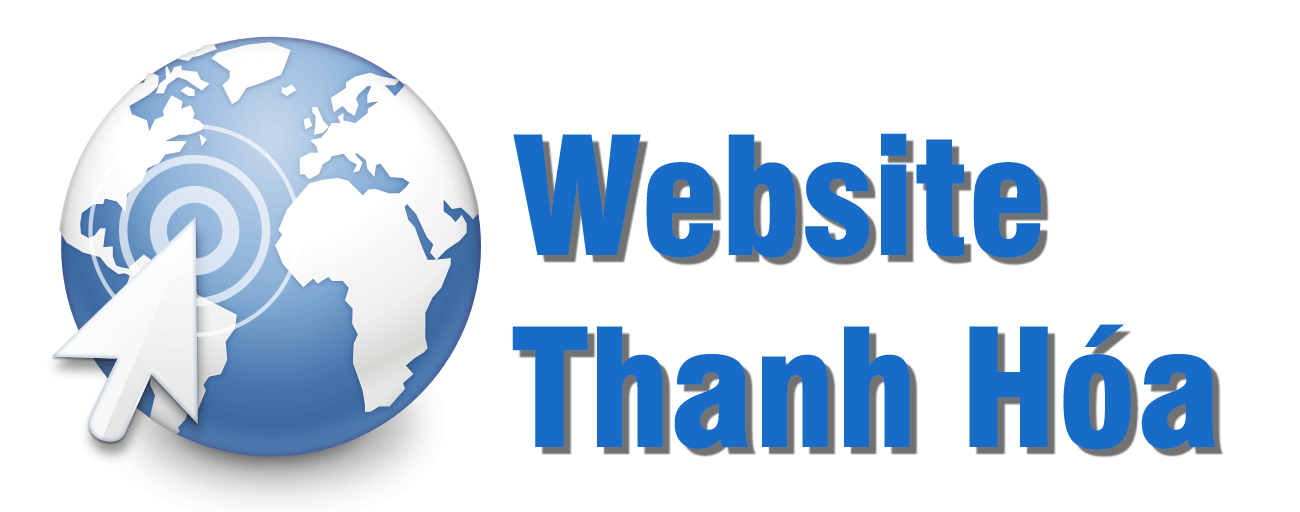Chưa có sản phẩm trong giỏ hàng.
Công nghệ laptop- Máy Tính
Học ngay cách tải facebook về laptop cực kỳ đơn giản
Không ít người gặp khó khăn vì không biết cách tải facebook về laptop. Thực tế thì việc này rất đơn giản nếu bạn biết rõ từng bước.
Việc áp dụng cách tải facebook về laptop tưởng chừng đơn giản nhưng không phải ai cũng có thể thực hiện thành thạo. Trong khi việc tìm hiểu thật sự kỹ lưỡng sẽ giúp bạn có cái nhìn đơn giản hơn về vấn đề này. Chắc chắn sau khi đọc bài viết bạn sẽ thấy việc cài đặt không hề khó khăn như bạn vẫn hình dung. Thiết Kế Website sẽ mang đến thông tin chính xác chi tiết đầy đủ.

Những ưu điểm khi tìm hiểu cách tải facebook về laptop
Tại sao chúng ta nên tải phần mềm Facebook về laptop thay vì sử dụng ứng dụng trực tiếp trên web? Bạn có bao giờ có thắc mắc về vấn đề này hay không? Thực tế hết sức đơn giản vì chúng ta sẽ có rất nhiều ưu điểm mà bạn không thể bỏ qua.
- Tận dụng hết được những ưu điểm mà phần mềm Facebook được tích hợp mà không gặp phải các vấn đề khó khăn trong việc sử dụng.
- Không găp phải tình trạng không load được ảnh giống như phiên bản nền web mà chúng ta thường gặp phải.
- Phần mềm Facebook thường có dung lượng không quá lớn nên sẽ không hề làm ảnh hưởng đến bộ nhớ của laptop. Ngược lại chúng ta lại có những trải nghiệm mới lạ mà trước đây bạn không hề có được.
Quả thật có rất nhiều ưu điểm so với phiên bản web mà bạn có thể nhận được. Nhưng quan trọng hơn cả là bạn sẽ có những trải nghiệm thật sự hứng thú khi sử dụng phiên bản này. Đây là điều mà nhiều người đã dùng và đúc kết ra được.
Hướng dẫn cách tải facebook về laptop mà bạn nên biết
Để bạn hình dung rõ hơn, chúng tôi sẽ giới thiệu cụ thể từng bước thông qua việc tải và cài đặt facebook đối với laptop sử dụng hệ điều hành Windows 10
- Bước 1: thực hiện vào Start để vào Window Store rồi sau đó nhấn vào biểu tượng Sign In để tiến hành đăng nhập vào tài khoản Microsoft mà bạn đã đăng ký từ trước đó.
- Bước 2: Tiến hành nhập thông tin vào tài khoản Microsoft của bạn hoặc tiến hành đăng ký nếu trước đó chưa có. Sau khi đã đăng nhập thì tiếp tục tìm ứng dụng Facebook trong Store và xem kết quả hiển thị.
- Bước 3: Nhấp vào Free để tải được bản Facebook miễn phí sau đó chờ ít phút để tải về và nhấn vào Open để mở ứng dụng và thực hiện các thao tác đăng nhầm như bình thường.

Tổng kết
Đây là ba bước hết sức cơ bản để bạn có thể dễ dàng đăng nhập vô Facebook mà không gặp bất cứ khó khăn nào cả. Nhưng quan trọng hơn cả là bạn có thể trải nghiệm được rất nhiều điều hay mà ứng dụng có thể mang lại thậm chí còn có những trải nghiệm mới lạ hơn so với việc sử dụng trên trình duyệt web.
Với những gì được chúng tôi chia sẻ về cách tải facebook về laptop thì chắc chắn bạn đã thực hiện được các bước rất dễ dàng. Chúng ta nên tìm hiểu thật sự kỹ lưỡng để có thể thực hiện thành thạo các bước này. Để từ đó chúng ta có thể hoàn thành được các bước trong thời gian nhanh nhất.
Thiết kế website tại Thanh Hóa – Làm website, tạo website giá rẻ Mẫu theme ( giao diện website) đa dạng các ngành nghề, hỗ trợ sửa lại giao diện theo yêu cầu đẹp chất lượng. Liên hệ ngay sđt 0973463606 để được hỗ trợ tốt nhất.
Cam kết thực hiện thiết kế đẹp, chất lượng với mức giá tốt nhất.